¿Cansado de que tu portátil Lenovo te muestre en la pantalla cuando activas o desactivas las mayúsculas al momento de escribir? Pues esto es algo que a mí en lo personal también me molesta muchísimo, pues no solo ocupa parte de la pantalla, sino que además no permite ver correctamente lo que estamos escribiendo.
Si bien esta función está integrada por defecto en todos los portátiles de la marca en cuestión, las últimas actualizaciones de Windows 11 que han llegado al mercado, la han activado en aquellos ordenadores que no “sufrían” de este inconveniente visual.
Por suerte, no hace falta soportar tener que ver el icono de mayúsculas en la pantalla, y es que puedes quitar la notificación de mayúscula de la pantalla en tu portátil Lenovo siguiendo cada uno de los pasos que vamos a mostrarte aquí.
Así puedes desactivar la notificación de mayúscula que aparece en la pantalla de un portátil Lenovo
Antes de que te mostremos el tutorial, es importante aclarar que el mismo funciona tanto en Windows 10 como en Windows 11. Así mismo, deberás tener permisos de administrador para poder desactivar esta función, ¿por qué? Porque deberás modificar un parámetro del tipo avanzado.
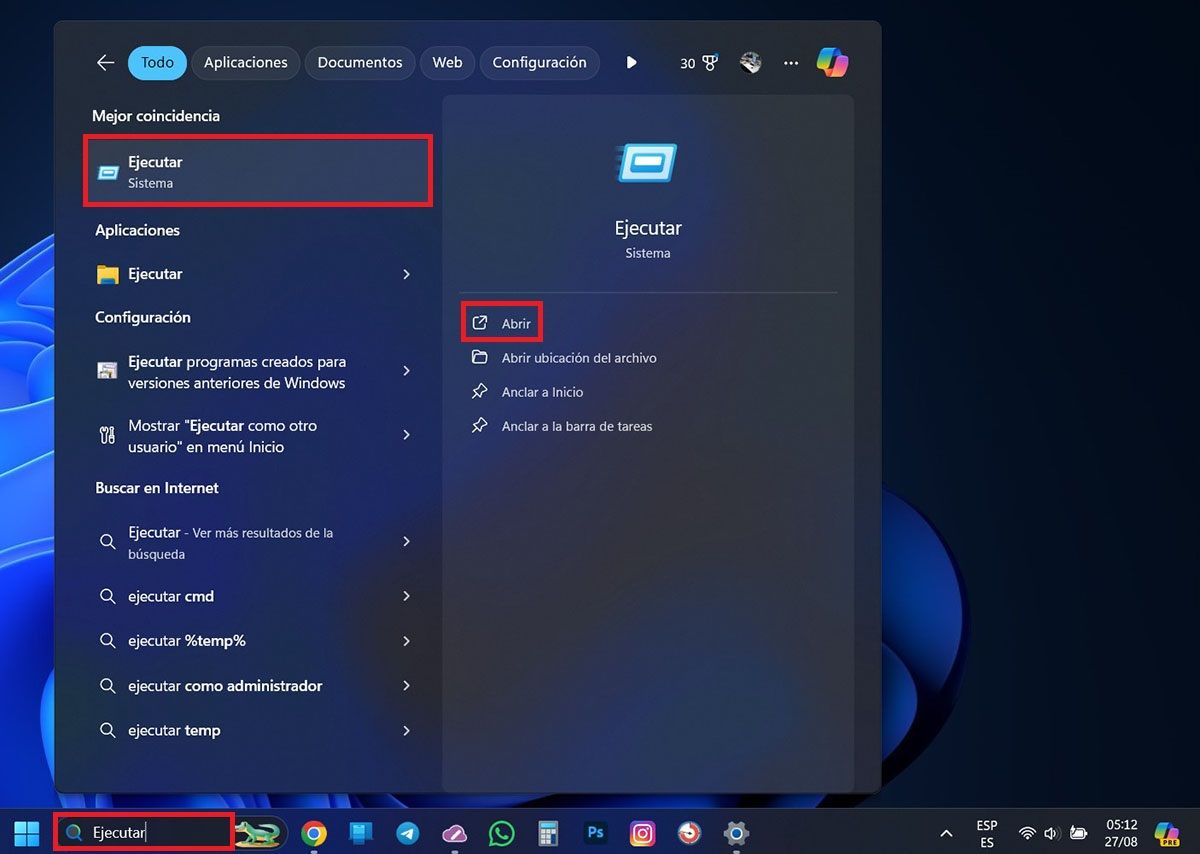
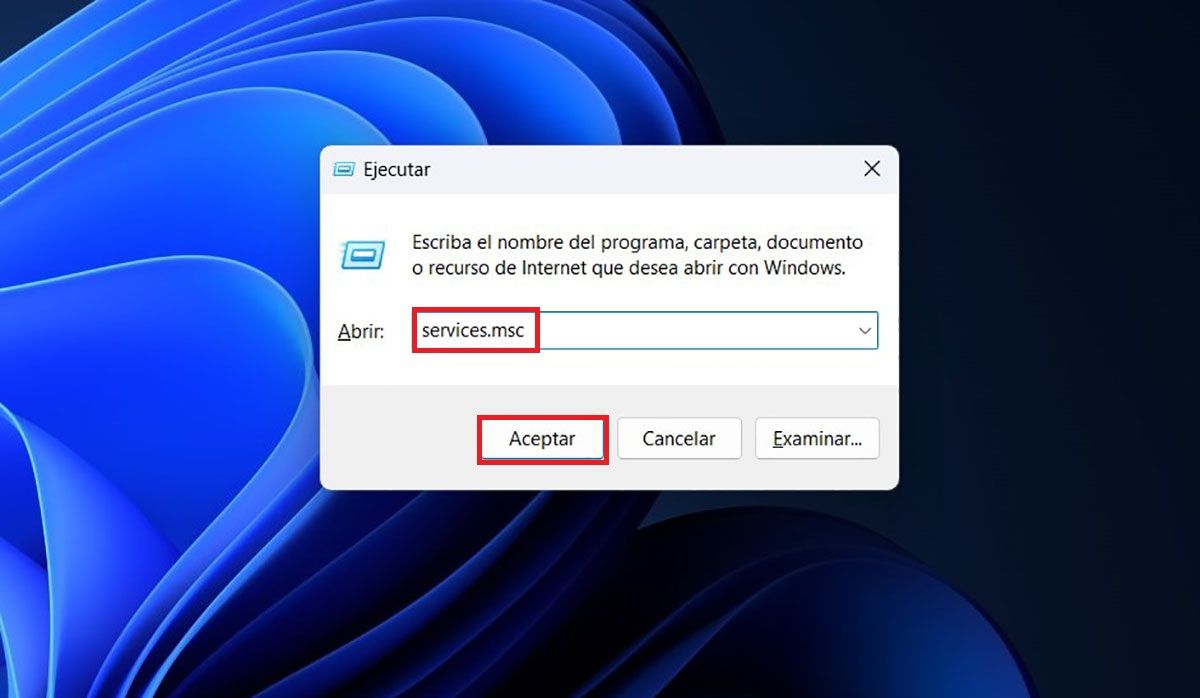
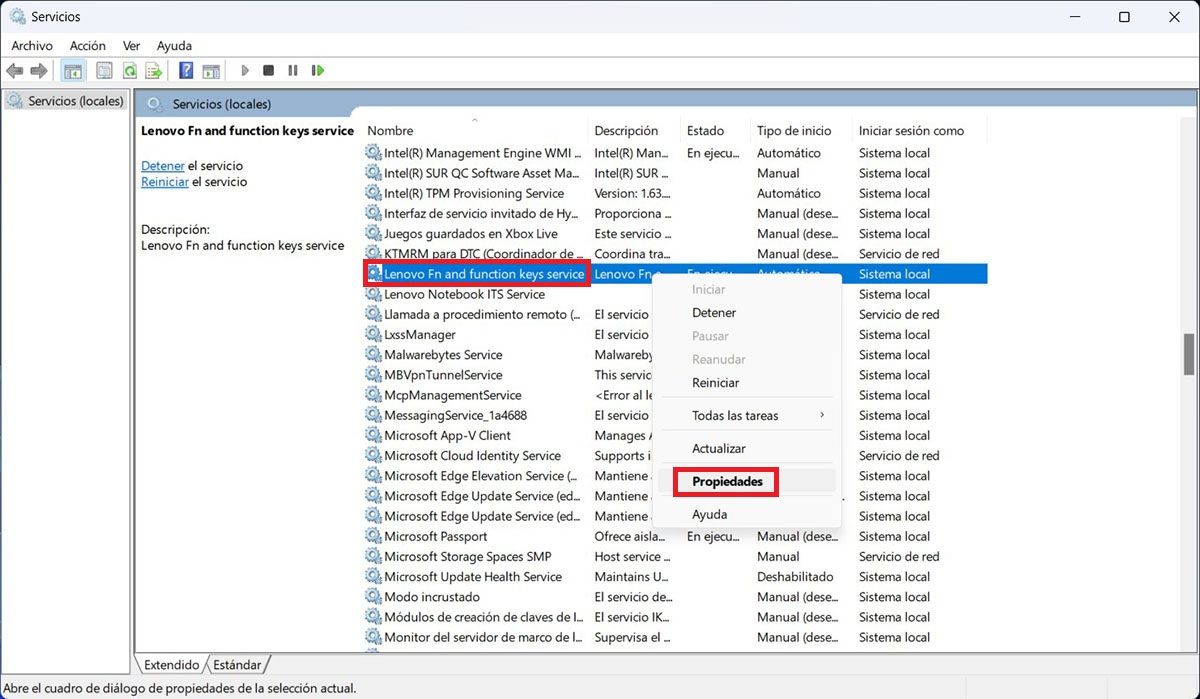
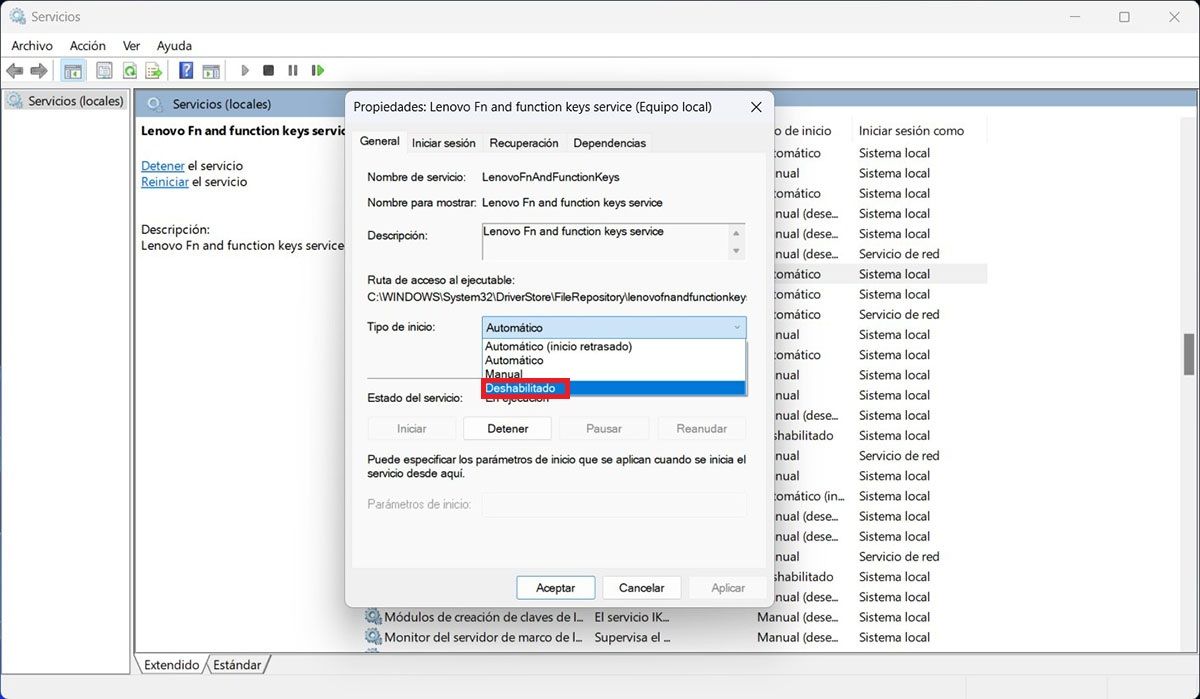
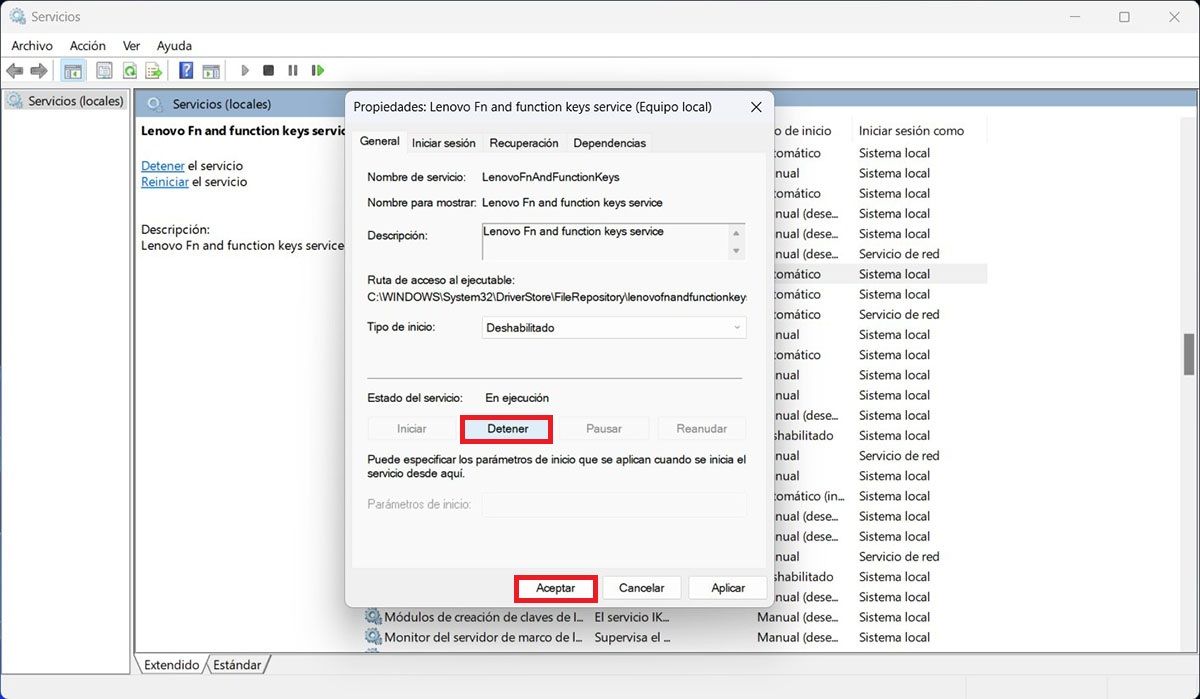
- Lo primero que tienes que hacer es escribir la palabra “Ejecutar” en el buscador de la barra de tareas de Windows 11.
- Esto hará que se despliegue un menú. Dentro del mismo tienes que clicar en “Ejecutar” y luego en “Abrir”.
- Dentro de la ventana “Ejecutar”, tienes que escribir lo siguiente: “Services.msc” (sin las comillas), y luego clicar en “Aceptar”.
- En la ventana “Servicios”, deberás buscar el servicio “Lenovo Fn and function keys service”. Una vez encontrada, realiza un clic derecho sobre el mismo y clica en “Propiedades”.
- Por consiguiente, tienes que elegir “Deshabilitado” en “Tipo de inicio”.
- Cómo último paso, tienes que clicar en “Detener” y posteriormente en “Aceptar” para guardar los cambios.
Habiendo efectuado el tutorial en cuestión, tu portátil Lenovo ya no mostrará la notificación de mayúsculas y de activación de teclado numérico. Cabe destacar que esto no afectará el funcionamiento de las teclas especiales, aquellas en donde bajas o subes el brillo, volumen y demás utilidades.
